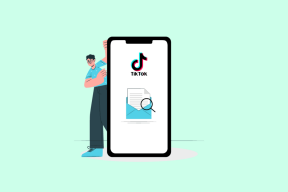Cara Membatasi Siapa yang Anak-Anak Dapat Menelepon, Mengirim Teks, dan Face Time di iPhone
Bermacam Macam / / November 29, 2021
Apakah anak-anak Anda menghabiskan lebih banyak? waktu di iPhone Anda dari yang seharusnya? Dengan Waktu Layar Apple yang diperbarui di iOS 13, Anda dapat memanfaatkan kontrol orang tua yang ditingkatkan untuk menetapkan batasan pada siapa anak-anak dapat menelepon, mengirim pesan teks, dan dengan Face Time.

Kami akan menunjukkan kepada Anda bagaimana fitur baru dan yang ditingkatkan dapat membantu Anda mengurangi kebiasaan ponsel cerdas anak-anak Anda sehingga mereka tidak akan menelepon, mengirim SMS, atau Face Time orang yang tidak seharusnya mereka ajak berkomunikasi.
Juga di Guiding Tech
Apa yang Baru di Pembaruan Waktu Layar Apple
Di iOS 13, Apple menambahkan beberapa fitur baru dan lebih baik ke Waktu Layar, yang dapat membantu orang tua mengurangi kecanduan iPhone anak-anak mereka.
Itulah salah satu cara orang tua membantu anaknya mengembangkan kebiasaan sehat menggunakan gadget daripada terpaku pada smartphone. Orang tua sekarang dapat melihat seberapa sering anak-anak mereka menggunakan telepon, di mana mereka menghabiskan sebagian besar waktu, dan aplikasi yang sering mereka gunakan.

Mereka juga dapat mengatur opsi berbeda untuk membatasi waktu yang dihabiskan di aplikasi tertentu atau memblokirnya sama sekali, ditambah membatasi siapa yang dapat dihubungi, mengirim pesan teks, atau Face Time oleh anak-anak. Itu dimungkinkan melalui kombinasi aplikasi dan kategori aplikasi tertentu, serta situs web.
Kontrol baru memungkinkan orang tua untuk menerapkan batasan yang berbeda pada pengiriman pesan dan panggilan selama jam istirahat anak-anak mereka dan jam waktu layar yang diizinkan. Anda juga dapat melihat waktu layar anak-anak Anda sebagai laporan mingguan dengan grafik yang membandingkan penggunaan dari minggu ke minggu.
Catatan: Anda hanya dapat mengatur siapa yang dapat menghubungi anak-anak Anda melalui pesan, panggilan, atau Face Time selama jam-jam tertentu dalam sehari jika Anda meningkatkan ke iOS 13.3 atau lebih tinggi.
Juga di Guiding Tech
Bagaimana Sistem Waktu Layar yang Ditingkatkan di iPhone Bekerja
NS fitur baru diluncurkan di iOS 13 dimaksudkan untuk memberi orang tua kekuasaan atas dengan siapa anak-anak mereka dapat berkomunikasi di iPhone atau iPad.
Kontrol dapat ditemukan di Pengaturan iPhone di bawah bagian Batas Komunikasi di Waktu Layar. Dengan mengaktifkan setelan ini, kontak yang tidak dikenal tidak akan dapat menjangkau anak-anak selama waktu pemakaian perangkat yang diizinkan, jadi hanya orang-orang di kontak Anda yang dapat berkomunikasi dengan Anda atau anak-anak Anda.

Selama waktu henti, Anda dapat memilih apakah kontak yang ditunjuk atau orang lain dapat menghubungi Anda atau anak-anak Anda di iPhone. Itu berarti Anda dapat memilih kontak tertentu yang dapat dihubungi atau dikirim oleh anak Anda, misalnya, hanya ayah atau ibu.
Dengan menjadwalkan Waktu Henti (siang atau malam) untuk berjalan, kontrol membantu orang tua menghentikan anak-anak mereka dari mengirim SMS atau menelepon teman mereka larut malam, atau pada hari sekolah. Selama waktu seperti itu, hanya aplikasi dan panggilan tertentu yang dapat tersedia atau dilewati.
Orang tua juga dapat mengelola kontak iCloud anak-anak mereka dari jarak jauh, sehingga mereka dapat dengan mudah berbagi nomor penting dengan mereka, sambil tetap mengontrol daftar kontak.
NS Sistem Waktu Layar, yang disertakan dengan iOS 12, juga memungkinkan pengguna iPhone untuk mengatur batas waktu pada aplikasi, menjadwalkan waktu dari layar mereka, melihat laporan aktivitas, dan penggunaan, antara lain.
Juga di Guiding Tech
Cara Menetapkan Batas Siapa Anak-Anak Dapat Menelepon, Mengirim Pesan, atau Face Time
Jika Anda belum mengatur Durasi Layar untuk iPhone Anda atau iPhone anak Anda, berikut cara melakukannya sebelum Anda dapat mengatur batas komunikasi.
Langkah 1: Mengatur Keluarga Berbagi. Ini adalah fitur praktis yang memungkinkan hingga enam orang untuk berbagi antara lain Apple Music, penyimpanan iCloud, data lokasi, aplikasi, dan pembelian iTunes. Buka Pengaturan> Atur Keluarga Berbagi.

Langkah 2: Ketuk Mulai dan pilih kategori yang ingin Anda bagikan, lalu ikuti petunjuk di layar hingga Anda mendapatkan opsi Undang Anggota Keluarga.

Langkah 3: Jika ada anggota dengan ID Apple yang tidak memerlukan kontrol orang tua selama penyiapan, tambahkan mereka ke daftar Anda. Ketuk Keluarga Berbagi lagi, dan Anda sudah siap.

Langkah 4: Selanjutnya, atur akun anak Anda sebagai "Akun anak" dengan masuk ke Pengaturan> Durasi Layar dan mengetuk nama anak Anda. Ketuk nyalakan Durasi Layar dan ikuti petunjuk di layar untuk mengatur Batas Aplikasi, Waktu Henti, dan Konten & Privasi, di antara pengaturan lainnya.

Langkah 5: Selanjutnya, ketuk Batas Komunikasi. Di sini, Anda dapat membatasi siapa yang dapat mereka hubungi, mengirim pesan teks, dan FaceTime, serta mengelola kontak mereka.

Langkah 6: Tetapkan aturan untuk Selama Waktu Layar yang Diizinkan dan Selama Waktu Henti dengan mengetuk masing-masing bagian ini. Di bawah opsi 'Selama Waktu Layar yang Diizinkan', Anda dapat mengatur komunikasi ke Hanya Kontak atau Semua Orang. Selama bagian Waktu Henti memiliki opsi untuk mengizinkan komunikasi dengan Kontak Tertentu, yang harus Anda tambahkan melalui editor Kontak atau browser, sehingga lebih membatasi.

Jika Anda ingin kontrol terperinci dari kontak anak-anak Anda, ketuk sakelar di sebelah Kelola (nama anak) Kontak. Setujui permintaan di perangkat anak Anda dengan mengetuk Setuju, dan Anda sudah siap.
Catatan: Jika Anda memiliki kode sandi Durasi Layar untuk iPhone atau perangkat anak Anda, Anda dapat mengontrol siapa yang menghubungi mereka atau siapa yang mereka hubungi melalui iPhone, Pesan, dan FaceTime. Pastikan sinkronisasi kontak iCloud diaktifkan; jika tidak, fitur ini tidak akan berfungsi.
Jauhkan Anak-Anak Dari Bahaya
Anak-anak adalah penjelajah, jadi tentu saja, mereka ingin mencari tahu apa lagi yang ada di iPhone Anda yang belum mereka ketahui. Dengan menggunakan kontrol orang tua Durasi Layar yang baru dan lebih baik, Anda dapat membatasi siapa yang dapat mereka hubungi demi keselamatan dan ketenangan pikiran Anda.
Selanjutnya: Perlu membatasi apa yang dapat ditonton anak-anak Anda di YouTube? Lihat artikel kami berikutnya tentang cara mengaktifkan Mode Terbatas untuk menyaring konten yang berpotensi dewasa yang Anda tidak ingin mereka lihat saat menggunakan ponsel Anda.